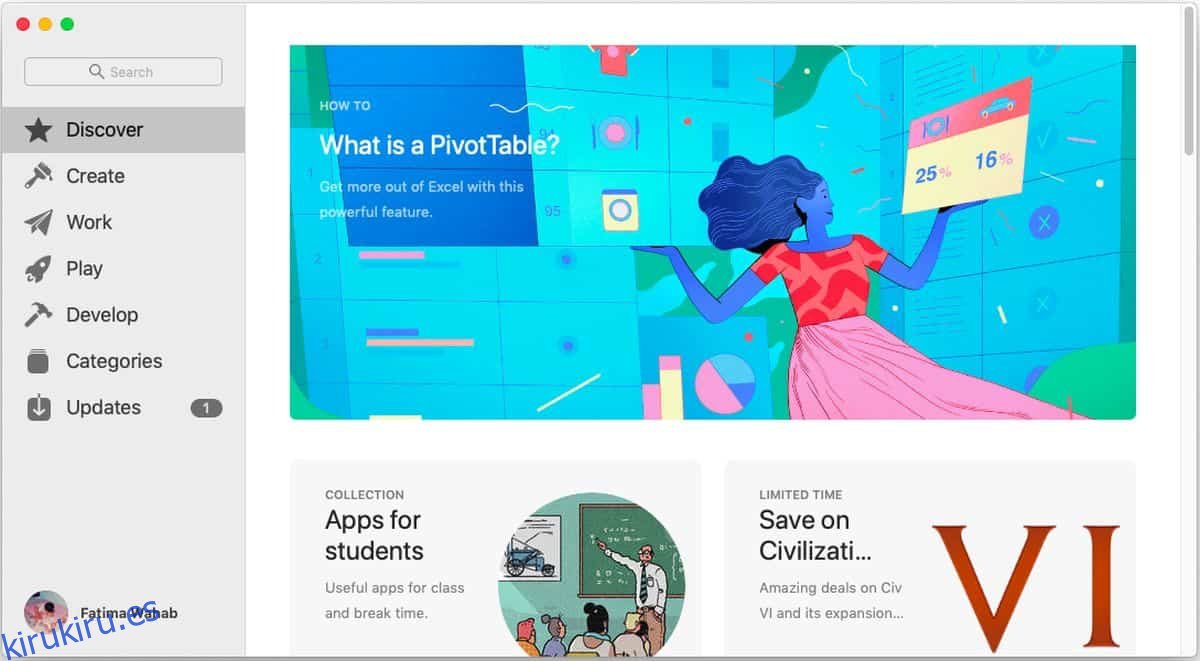El software de Apple no es inmune a los problemas. Puede que no sean tan grandes o tan frecuentes como los experimentados por los usuarios en otras plataformas, pero existen, no obstante. Si está intentando actualizar o instalar aplicaciones pero la actualización se niega a iniciarse o tiene descargas atascadas en Mac App Store, pruebe las siguientes correcciones.
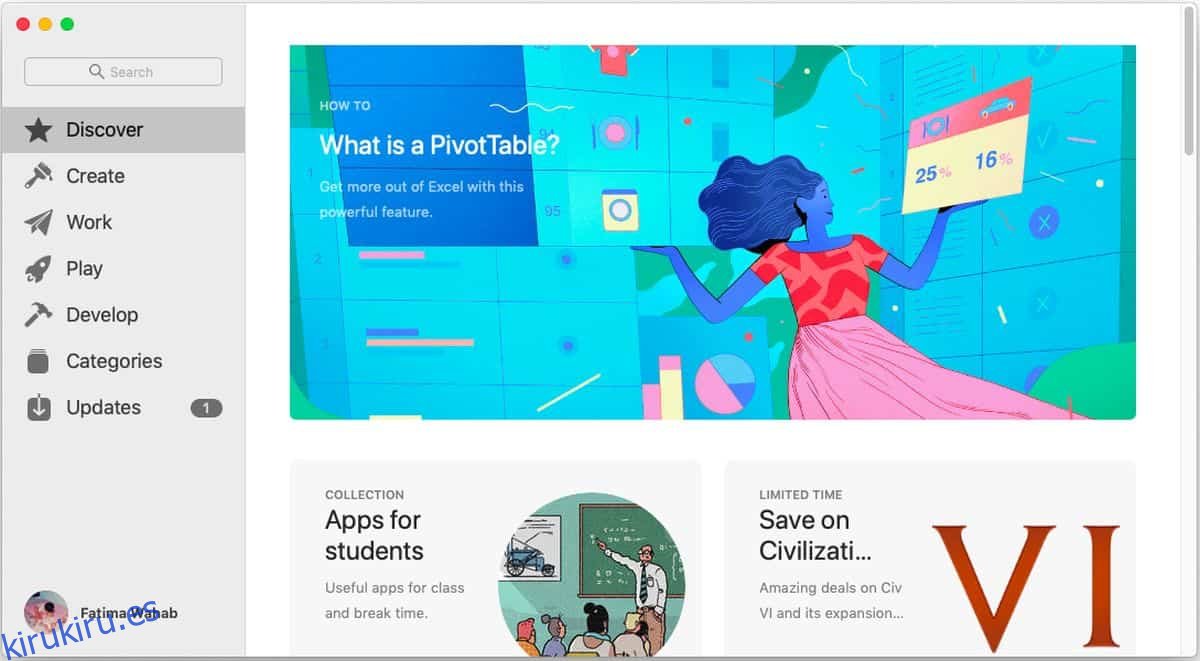
Tabla de contenido
Cancelar y reiniciar
Si tiene descargas atascadas en la Mac App Store o actualizaciones que no se inician, cancélelas e intente iniciarlas nuevamente. A menudo, esto será suficiente para solucionar el problema. Por el motivo que sea, la solicitud de actualización o la aplicación termina en una solicitud de bucle que se agota. La aplicación de la tienda muestra que se está cargando cuando, de hecho, no sucede nada.
Cerrar sesión y volver a iniciar sesión
La Mac App Store funciona con su ID de Apple. Debe iniciar sesión en la aplicación para poder descargar otras aplicaciones. Si una descarga o actualización se bloquea, intente cerrar sesión y volver a iniciarla.
Para cerrar sesión en Mac App Store, abra la aplicación y vaya a Store en la barra de menú. Seleccione la opción de cerrar sesión. Después de cerrar sesión, es una buena idea reiniciar su Mac y luego volver a iniciar sesión en la tienda de aplicaciones de Mac.
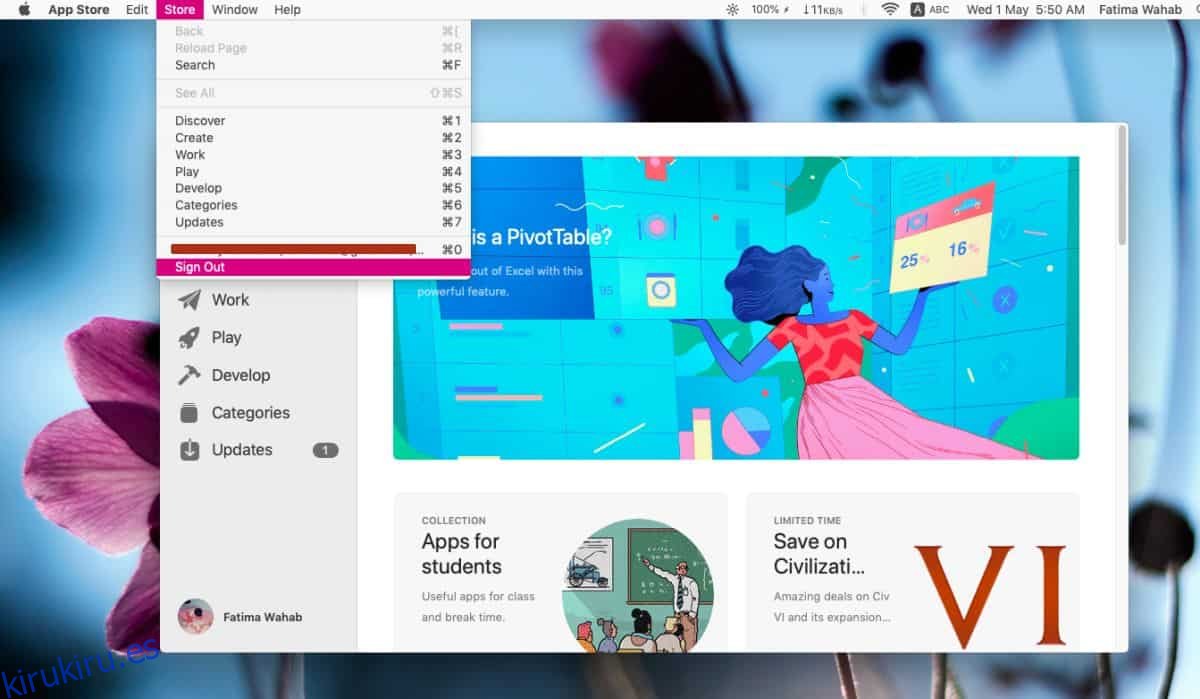
Ver tienda del país
Normalmente, si intenta descargar una aplicación que no está disponible en la tienda de su país, la aplicación Mac App Store le dirá que no puede descargarla. En caso de que no aparezca el mensaje, verifique si se encuentra en la tienda del país correcto para su ID de Apple. Tendrá que ver la información de su cuenta y luego hacer coincidir su país con el país en el que se encuentra actualmente la Mac App Store.
Puede comprobar la información de su cuenta en Tienda> Ver información de la cuenta.
Verifica la conexión a internet
Compruebe si su Internet funciona y es estable. Es posible que la velocidad fluctúe o que la conexión siga interrumpiéndose mientras la Mac App Store intenta descargar una aplicación. En este caso, la descarga o la actualización será lenta y dará la impresión de que está atascada.
Intente conectarse a una conexión a Internet diferente para ver si comienza la descarga o actualización. Si su Internet residencial es estable pero la descarga aún no se inicia, borre su caché DNS ejecutando el siguiente comando en la Terminal.
sudo killall -HUP mDNSResponder
Además, mientras lo hace, reinicie su enrutador.
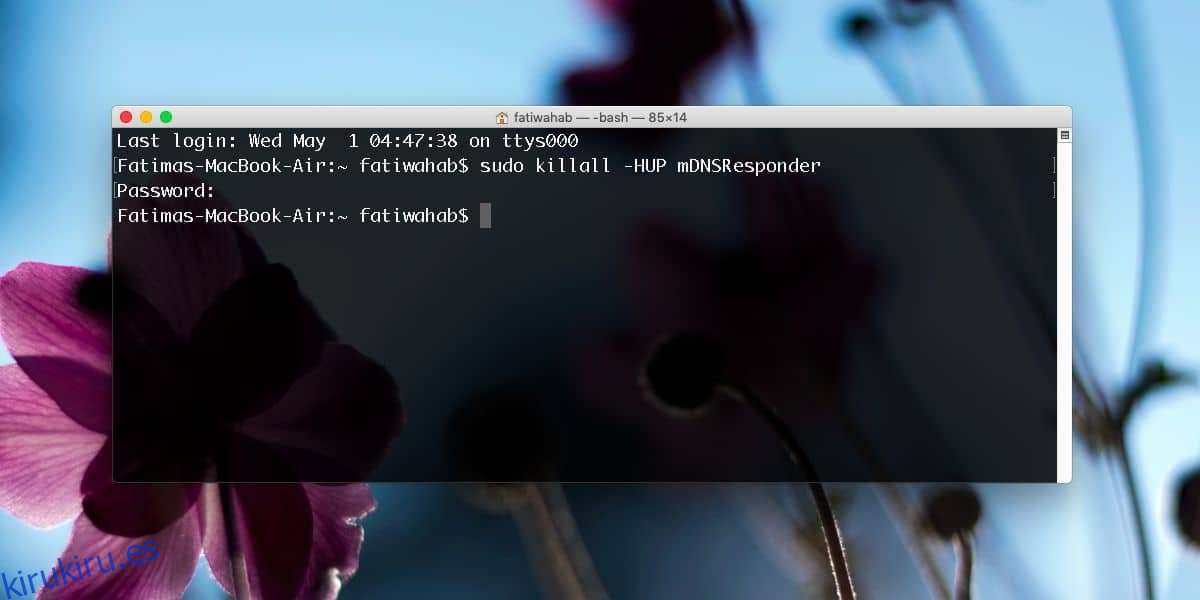
Borrar la caché de Mac App Store
Abra Terminal y ejecute el siguiente comando;
open $TMPDIR../C/com.apple.appstore/
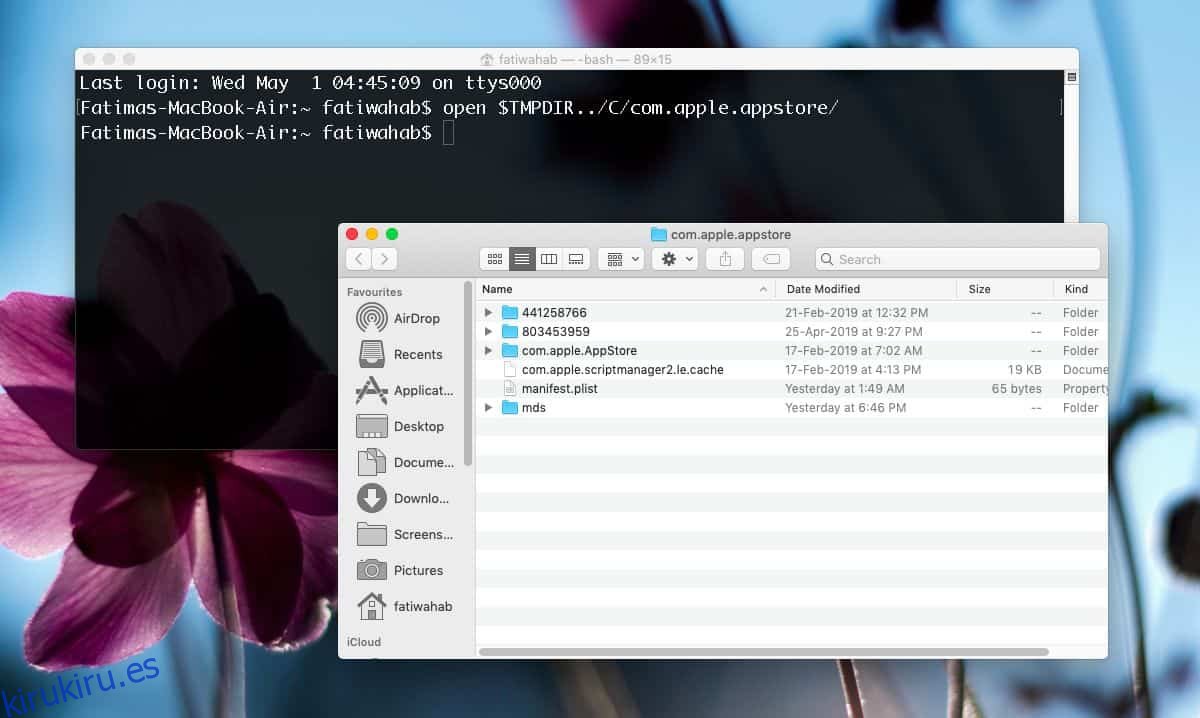
Se abrirá una ventana del Finder. Copie el contenido de esta carpeta en algún lugar seguro y luego elimínelos de su ubicación original. Cierre la Mac App Store y ábrala de nuevo. Intente descargar aplicaciones nuevamente y deberían funcionar. En cuanto a los archivos que copió, puede eliminarlos si lo desea. Creamos una copia de seguridad en caso de que algo saliera mal. En realidad, no los necesita para nada.